
UiFlow チュートリアル
UiFlow1 クイックスタート
2. Firmware & Program 1.0
UiFlow1 Blockly
Event
UI
Unit
Module
Hat
UiFlow2 クイックスタート
2. Firmware & Program 2.0
UiFlow2 開発ガイド
UI エディタ
デバイスセキュリティ&共有
UiFlow Web IDE のクイックスタート
UiFlow は誰でも簡単に使いこなせるグラフィカルプログラミング IDE で、無線/有線でのプログラム送信、クリックでのプログラム実行、コンパイル不要を実現します。100 以上の M5 ハードウェア周辺機器とセンサーをサポートし、ワンクリックで拡張を追加でき、製品プロトタイプ構築を効果的に支援し、開発から最終製品化までを加速します。
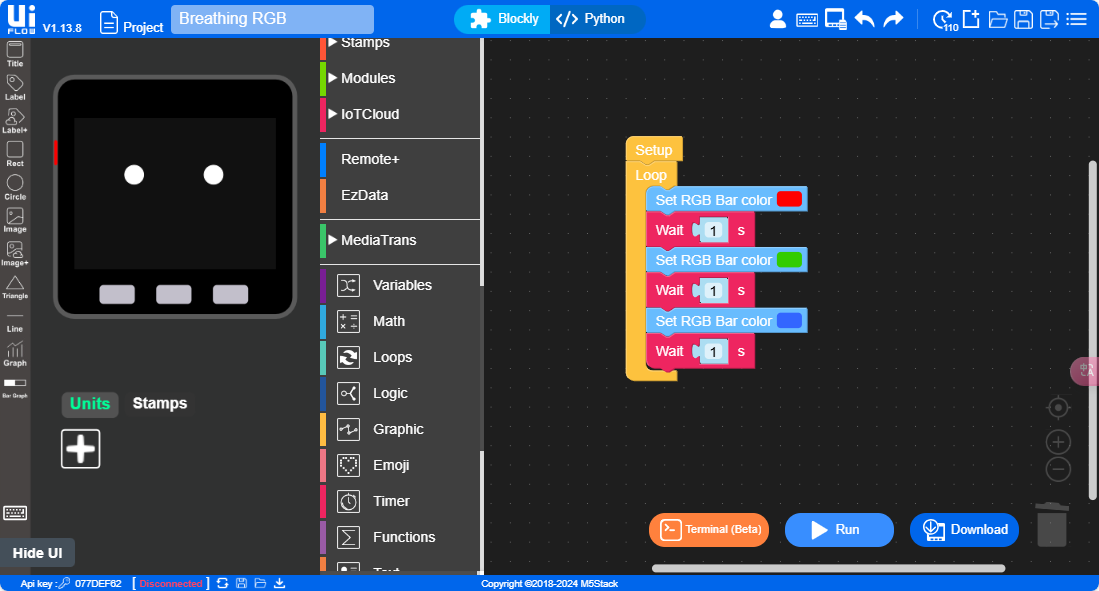
1.はじめに
UiFlow を使用してプログラミングを始める前の準備手順:
- 1.M5Burner ファームウェア書き込みツールをインストール。
- 2.M5Burner を使って対応デバイスのファームウェアを書き込み、Wi-Fi 接続を設定し、デバイスの API KEY を取得。
- 3.UiFlow Web IDE 1.0 版を開き、対応のデバイスオプションを選択し、デバイスの API KEY を入力。
- 4.Blockly をドラッグ&ドロップでプログラム編集し、
Runボタンを押下でプログラムのデバッグを行い。 - 補足説明:
- M5Burner は M5Stack が提供する統合ファームウェア書き込みツールで、ユーザーは UiFlow ファームウェアを簡単に書き込み、Wi-Fi 等の設定情報も行うことができます。
- API KEY は UiFlow1 でデバイスを識別するキーで、デバイスが UiFlow ファームウェアを書き込み完了時に生成されます。UiFlow Web IDE は指定したデバイスと同じ API KEY を使って、プログラムのリモートプッシュを実現します。
2.M5Burner のインストール
ご使用のオペレーティングシステムに応じて、下記のボタンをクリックし、対応の M5Burner ファームウェア書き込みツールをダウンロードしてください。解凍後、アプリケーションを起動してください。
3.ファームウェアの書き込み & プログラムの実行
対応製品のプログラム書き込み方法を参考にし、プログラムをアップロードしてください